10 najlepších spôsobov, ako opraviť nefungujúce upozornenia TikTok na zariadeniach iPhone a Android
Rôzne / / October 22, 2023
Upozornenia v reálnom čase hrajú obrovskú úlohu v aplikáciách sociálnych médií, ako sú TikTok, Instagram, Snapchat, Facebook atď. Najnovšie aktualizácie vašich príspevkov alebo vašich obľúbených autorov vás udržia v kontakte s platformou. Čo ak však aplikácia TikTok nedokáže odoslať upozornenia? Prídete o aktualizácie, komentáre alebo akékoľvek iné interakcie s aplikáciou.

Chýbajú vám často upozornenia od vašich obľúbených tvorcov na TikTok? Tiež vám môžu ujsť najnovšie komplimenty, komentáre, správy a ďalšie aktualizácie od vašich sledovateľov. Vráťme sa k vašej ideálnej skúsenosti s TikTok.
1. Skontrolujte povolenie na upozornenia TikTok
Najprv si popíšme základy. Ak ste zamietli povolenie na oznamovanie TikTok, aplikácia nemôže odosielať upozornenia v reálnom čase. Povoľme povolenie na upozornenia pre TikTok.
iOS
Krok 1: Otvorte aplikáciu Nastavenia a prejdite na TikTok. Vyberte položku Upozornenia.
Krok 2: Povoľte príslušné povolenia z nasledujúcej ponuky.


Android
Krok 1: Dlho stlačte TikTok a otvorte ponuku Informácie o aplikácii.
Krok 2: Vyberte položku Upozornenia, povoľte povolenie a upravte štýl upozornení.

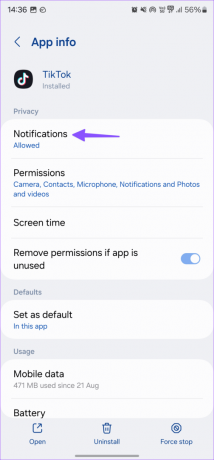
Krok 3: Môžete tiež otvoriť kategórie upozornení a povoliť upozornenia pre relevantné kategórie.
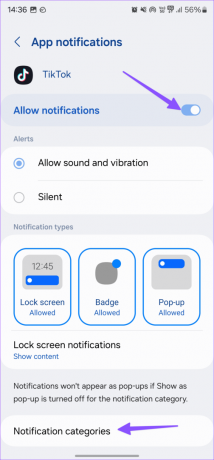

2. Zakázať režim Nerušiť
Ak je váš telefón v režime DND, nebudete dostávať upozornenia z TikTok a iných aplikácií. Používatelia systému Android môžu potiahnuť prstom nadol z domovskej obrazovky a vypnúť DND.

Ak máte iPhone, potiahnite prstom nadol z pravého horného rohu a vypnite režim zaostrenia.
3. Zamknite TikTok na pozadí
Niektoré vzhľady systému Android majú agresívnu správu pamäte RAM, ktorá zabíja aplikácie a služby na pozadí, aby sa šetrila výdrž batérie. Existuje však spôsob, ako urobiť výnimku pre TikTok.
Krok 1: Otvorte ponuku Nedávne aplikácie v systéme Android a klepnite na kartu aplikácie TikTok.
Krok 2: Vyberte možnosť Zamknúť aplikáciu alebo Ponechať aplikáciu otvorenú.
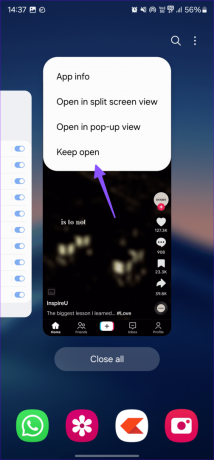
4. Poskytnite TikTok povolenie na údaje na pozadí
TikTok môže načítať údaje, kým beží na pozadí, aby vás upozornil na nové videá, komentáre alebo iné akcie. Na to potrebuje mobilné dáta alebo Wi-Fi, iba ak to povolíte. Ak teda TikTok nemá povolenie na údaje na pozadí, môže mať problémy s odosielaním upozornení.
Android
Krok 1: Otvorte ponuku Informácie o aplikácii aplikácie TikTok. Vyberte položku Mobilné dáta.
Krok 2: Povoľte možnosť „Povoliť využitie dát na pozadí“.


iPhone
Krok 1: Otvorte aplikáciu Nastavenia a prejdite na TikTok.
Krok 2: Povoľte prepínač „Obnovenie aplikácie na pozadí“.
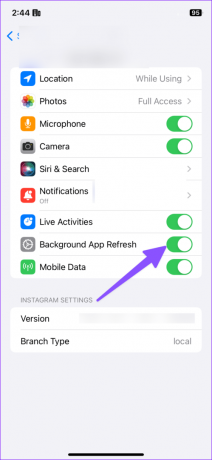
5. Zakázať režim šetriča dát
Aj keď režim Šetrič údajov pomáha šetriť údaje, bráni hladkému fungovaniu aplikácií. Aktívny režim šetriča dát môže pokaziť upozornenia TikTok vo vašom telefóne.
Krok 1: Otvorte aplikáciu Nastavenia a vyberte položku Pripojenia.
Krok 2: Klepnite na Využitie dát a vypnite režim šetriča dát.
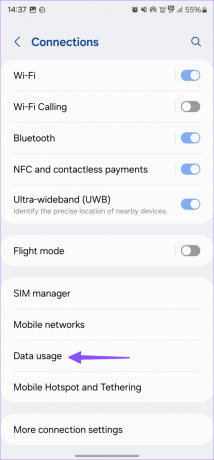

Používatelia iPhone môžu postupovať podľa nižšie uvedených krokov.
Krok 1: Spustite aplikáciu Nastavenia a vyberte položku Mobilná sieť.
Krok 2: Klepnite na primárnu SIM kartu a vypnite režim nízkej spotreby dát.
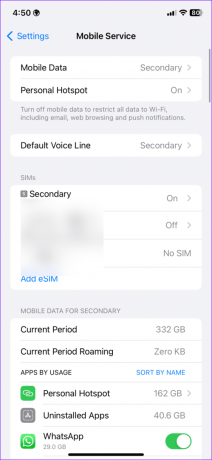
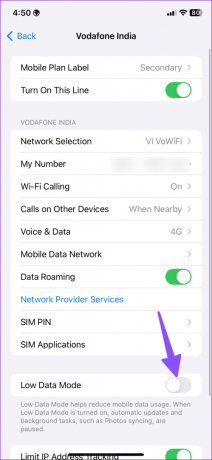
6. Zrušiť stlmenie konverzácií TikTok
Stlmili ste niekoľko konverzácií na TikTok a zabudli ste na ne? V aplikácii musíte zrušiť ignorovanie vlákien rozhovoru.
Krok 1: Spustite aplikáciu TikTok a klepnite na ikonu Doručená pošta na spodnej lište.
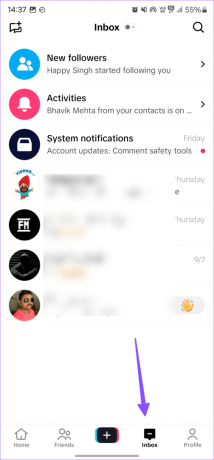
Krok 2: Vyberte konverzáciu a klepnite na ponuku s tromi vodorovnými bodkami v pravom hornom rohu.
Krok 3: Vypnite prepínač Stlmiť upozornenia.

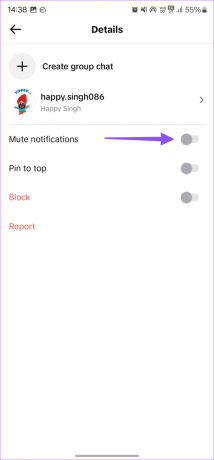
7. Skontrolujte nastavenia upozornení v aplikácii
Okrem aplikácie Nastavenia na vašom iPhone ponúka aplikácia TikTok aj nastavenia upozornení v aplikácii, aby ste si mohli užiť jemnejšie ovládanie. Je dobré ich skontrolovať.
Krok 1: Spustite TikTok a prejdite na Profil.
Krok 2: Klepnite na tri vodorovné čiary a otvorte Nastavenia a súkromie.


Krok 3: Vyberte položku Upozornenia. Klepnite na upozornenia v aplikácii a povoľte príslušné prepínače.


Je dobré vidieť, že TikTok ponúka niekoľko spôsobov, ako prispôsobiť prostredie upozornení v aplikácii. Môžete povoliť upozornenia na relevantné možnosti a zakázať nepotrebné.
8. Odstrániť TikTok z plánovaného súhrnu
Pridali ste TikTok do súhrn plánu na iPhone? iOS odosiela upozornenia iba v nastavenom čase. Budete musieť odstrániť TikTok z plánovaného súhrnu na iPhone.
Krok 1: Otvorte aplikáciu Nastavenia a prejdite na položku Upozornenia.
Krok 2: Vyberte Plánovaný súhrn.
Krok 3: Zakázať TikTok.

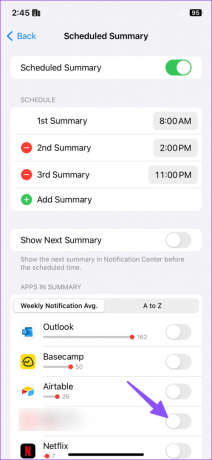
9. Skontrolujte nastavenia upozornení naživo
Môžete tiež skontrolovať nastavenia upozornení naživo pre svojich obľúbených autorov. Aby ste dostávali okamžité upozornenia, keď budú zverejnené.
Krok 1: Prejdite do časti Nastavenia a ochrana osobných údajov v aplikácii TikTok.
Krok 2: Vyberte položku Upozornenia.
Krok 3: Klepnite na položku Nastavenia upozornení naživo.


Krok 4: Klepnite na ikonu zvončeka vedľa účtu, ktorý sledujete, a povoľte upozornenia na všetky jeho aktivity.
10. Aktualizujte TikTok
Zastaraná aplikácia TikTok vo vašom telefóne môže spôsobiť problémy s upozorneniami. Musíte aktualizovať TikTok na najnovšiu verziu z Obchodu Play alebo App Store.
Posuňte svoju angažovanosť TikTok na ďalšiu úroveň
Nefungujúce upozornenia TikTok live, DM a iné vás môžu zmiasť a podráždiť. Skôr než zmeškáte ďalšie upozornenia, vyskúšajte triky uvedené vyššie a začnite dostávať okamžité upozornenia na cestách. Keď už ste pri tom, dajte nám vedieť trik, ktorý pre vás fungoval, v sekcii komentárov nižšie.
Posledná aktualizácia 19. septembra 2023
Vyššie uvedený článok môže obsahovať pridružené odkazy, ktoré pomáhajú podporovať Guiding Tech. Nemá to však vplyv na našu redakčnú integritu. Obsah zostáva nezaujatý a autentický.

Napísané
Parth Shah je stále zelený spisovateľ na voľnej nohe, ktorý pokrýva návody, návody na aplikácie, porovnania, zoznamy a návody na riešenie problémov na platformách Android, iOS, Windows, Mac a smart TV. Má viac ako päťročné skúsenosti a pokryl viac ako 1 500 článkov o GuidingTech a Android Police. Vo svojom voľnom čase ho uvidíte, ako často sleduje relácie Netflix, číta knihy a cestuje.


